flash声音加载和控制
FLASH CS4 控制音频播放

FLASH CS4 控制音频播放在之前的章节中,已介绍了如何在Flash中加载声音。
Flash CS4除了加载声音外,还可以对声音播放进度进行一系列的控制,如播放、暂停、停止。
除此之外,还可以控制音量的大小。
1.停止声音在之前的章节中已经介绍了如何在Flash中播放音频。
在制作音频播放器时,除了需要播放音频外,还需要控制音频的停止。
这需要使用到flash.media包中的SoundMixer类。
SoundMixer是一种控制全局的类,其可以控制由Flash影片播放的所有声音流,并且拥有多种全局控制的属性和方法。
也是说,SoundMixer并不控制动态创建的Sound对象。
SoundMixer常用的属性主要有两种:●bufferTime 该属性的作用是设置声音流在开始传输前预加载的时间,单位为秒。
●soundTransform 该属性的作用是为SoundMixer对象引入控制全局的SoundTransform对象。
SoundMixer的这两种属性都属于静态方法,仅可以操作嵌入到Flash影片中的声音,无法对在ActionScript中动态创建的声音进行操作。
除了以上的属性外,SoundMixer还包含3种常用的方法。
●areSoundsInaccessible() 确定是否因安全限制而无法访问声音●computeSpectrum() 获取当前声音的波形快照,并将其放在指定的ByteArray对象中。
●stopAll() 停止当前播放的所有声音。
例如,在一个播放器中,停止播放的按钮实例名称为stopBtn,则为其添加的停止播放代码如下。
stopBtn.addEventListener(MouseEvent.CLICK,stopMusic);function stopMusic(event:MouseEvent):void{SoundMixer.stopAll();}需要注意的是,在使用stopAll()方法时,所引用的SoundMixer类本身,而不是该类的实例。
flash按钮如何控制音乐播放,一个播放按钮一个暂停按钮
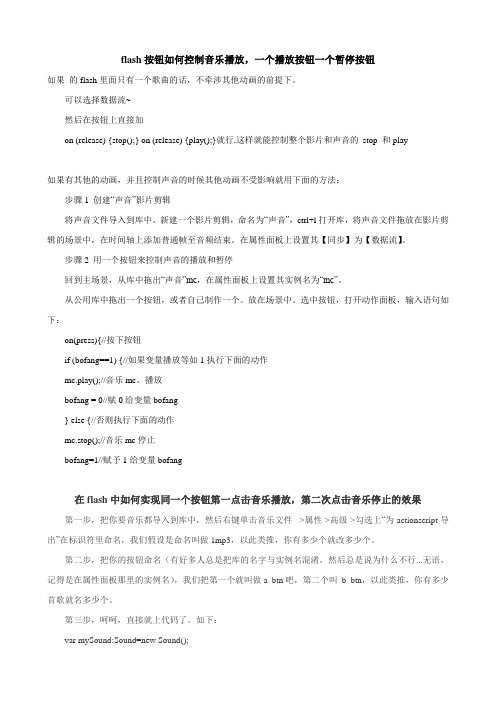
flash按钮如何控制音乐播放,一个播放按钮一个暂停按钮如果的flash里面只有一个歌曲的话,不牵涉其他动画的前提下。
可以选择数据流~然后在按钮上直接加on (release) {stop();} on (release) {play();}就行.这样就能控制整个影片和声音的stop 和play如果有其他的动画,并且控制声音的时候其他动画不受影响就用下面的方法:步骤1 创建“声音”影片剪辑将声音文件导入到库中。
新建一个影片剪辑,命名为“声音”,ctrl+l打开库,将声音文件拖放在影片剪辑的场景中,在时间轴上添加普通帧至音频结束。
在属性面板上设置其【同步】为【数据流】。
步骤2 用一个按钮来控制声音的播放和暂停回到主场景,从库中拖出“声音”mc,在属性面板上设置其实例名为“mc”。
从公用库中拖出一个按钮,或者自己制作一个。
放在场景中。
选中按钮,打开动作面板,输入语句如下:on(press){//按下按钮if (bofang==1) {//如果变量播放等如1执行下面的动作mc.play();//音乐mc。
播放bofang = 0//赋0给变量bofang} else {//否则执行下面的动作mc.stop();//音乐mc停止bofang=1//赋予1给变量bofang在flash中如何实现同一个按钮第一点击音乐播放,第二次点击音乐停止的效果第一步,把你要音乐都导入到库中,然后右键单击音乐文件->属性->高级->勾选上“为actionscript导出”在标识符里命名,我们假设是命名叫做1mp3,以此类推,你有多少个就改多少个。
第二步,把你的按钮命名(有好多人总是把库的名字与实例名混淆,然后总是说为什么不行...无语,记得是在属性面板那里的实例名),我们把第一个就叫做a_btn吧,第二个叫b_btn,以此类推,你有多少首歌就名多少个。
第三步,呵呵,直接就上代码了。
如下:var mySound:Sound=new Sound();a_btn.onRelease=function(){stopAllSounds();mySound.attachSound(id="1mp3"); mySound.start(0,1);}b_btn.onRelease=function(){ stopAllSounds()mySound.attachSound(id="2mp3"); mySound.start(0,1);}c_btn.onRelease=function(){stopAllSounds()mySound.attachSound(id="3mp3"); mySound.start(0,1);}搞定,你可以根据你歌曲的数目来改动代码。
Flash中音频的设置及在动画中的使用共6页
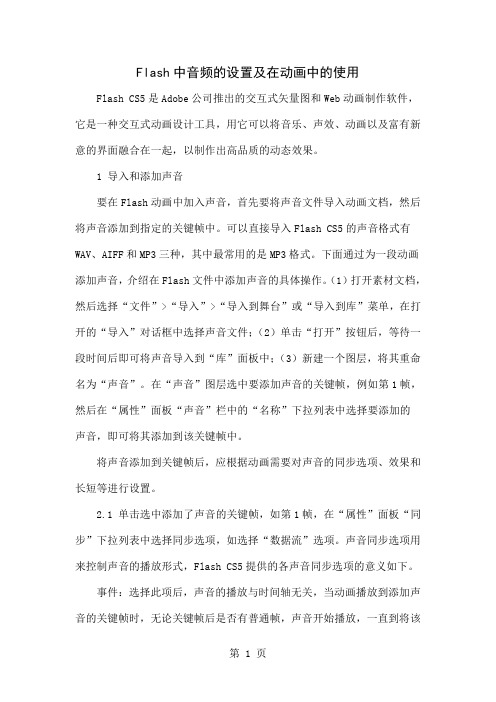
Flash中音频的设置及在动画中的使用Flash CS5是Adobe公司推出的交互式矢量图和Web动画制作软件,它是一种交互式动画设计工具,用它可以将音乐、声效、动画以及富有新意的界面融合在一起,以制作出高品质的动态效果。
1 导入和添加声音要在Flash动画中加入声音,首先要将声音文件导入动画文档,然后将声音添加到指定的关键帧中。
可以直接导入Flash CS5的声音格式有WAV、AIFF和MP3三种,其中最常用的是MP3格式。
下面通过为一段动画添加声音,介绍在Flash文件中添加声音的具体操作。
(1)打开素材文档,然后选择“文件”>“导入”>“导入到舞台”或“导入到库”菜单,在打开的“导入”对话框中选择声音文件;(2)单击“打开”按钮后,等待一段时间后即可将声音导入到“库”面板中;(3)新建一个图层,将其重命名为“声音”。
在“声音”图层选中要添加声音的关键帧,例如第1帧,然后在“属性”面板“声音”栏中的“名称”下拉列表中选择要添加的声音,即可将其添加到该关键帧中。
将声音添加到关键帧后,应根据动画需要对声音的同步选项、效果和长短等进行设置。
2.1 单击选中添加了声音的关键帧,如第1帧,在“属性”面板“同步”下拉列表中选择同步选项,如选择“数据流”选项。
声音同步选项用来控制声音的播放形式,Flash CS5提供的各声音同步选项的意义如下。
事件:选择此项后,声音的播放与时间轴无关,当动画播放到添加声音的关键帧时,无论关键帧后是否有普通帧,声音开始播放,一直到将该声音文件播放完。
事件声音一般用在不需要控制声音播放的地方,例如按钮或贺卡的背景音乐。
开始:与事件声音相似,区别是:如果当前正在播放该声音文件的其他实例,则在其他声音实例播放结束之前,不会播放该声音文件实例。
停止:使指定的声音停止播放,例如使事件声音停止播放。
数据流:该方式下,声音和时间轴同步播放。
与事件声音不同,数据流声音的播放时间完全取决于它在时间轴中占据的帧数,动画停止,声音也将停止。
Flash动画制作中声音的控制方法与技巧
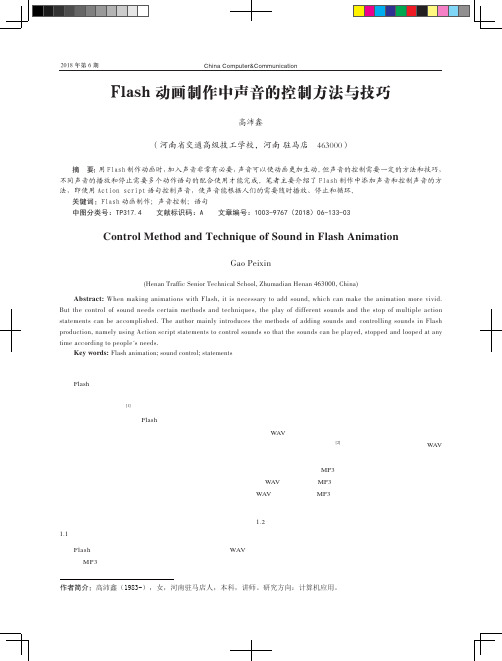
声音放在一个独立的图层上,这时,每个图层都是一个独立
Flash 可以在动画播放时动态加载外部声音文件,这种
的声音轨道,当播放该文件时,所有图层上的声音将会叠加 功能不仅增强了动画设计的灵活性,也进一步减小了作品所
在一起,形成混响的效果 [3]。
占的空间。可以先把声音文件(如 music.mp3)放在相同的
的文档中,拖动到合适的关键帧,再对声音进行相应设置。 1.2 动画中添加声音的方法
1.1 声音素材的格式
第一,为动画添加声音,选择“文件”“导入”“导入
Flash 提供了许多使用声音的方式,而常见的有 WAV 到库”,在“导入”对话框中选择相应的声音文件,单击“打
格式和 MP3 格式。这两种格式都能使声音独立播放,而不 开”,即可把声音导入到库面板中。
品更加丰富和精彩。目前,Flash 声音已经应用于网页、广告、 的声效。
片头中,动画与声音密不可分,恰当的声音能大大提升动画 的感染力、表现力,并更加突出动画的主题。而声音的控制 则是动画制作的一个重点和难点。
WAV 格式的声音数据是没有经过压缩的原始数据,直接 存储了声音波形取样数据 [2],所以声音质量比较好,但 WAV 格式的声音文件一般容量较大,需要占用比较多的存储空间,
Flash 是一款非常优秀的动画制作软件。它功能强大、 依赖于时间轴,也可以使声音和在一个音轨上和动画同步
易学易用,深受动画设计人员的喜爱,已经成为动画制作领 播放。另外,我们也可以为按钮添加声音,增强按钮的交 域最流行的软件之一 [1]。在制作动画时加入一些音效会使作 互性,并且可以为声音添加淡入淡出等效果,取得更优美
1 Flash 中的声音添加方式
为了使动画更加生动,需要在其中添加声音。常用的声 音有背景音乐、按钮声音和配音。无论是哪一种,都是以声 音文件的形式存在的。我们需要把声音文件素材导入到当前
Flash CS4 控制声音播放
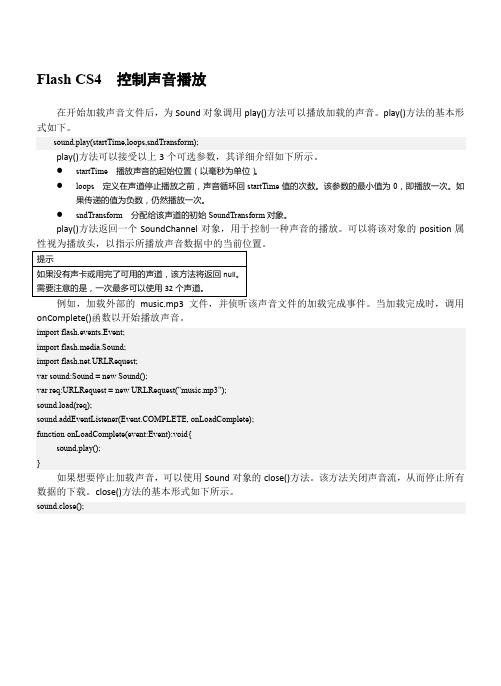
Flash CS4 控制声音播放在开始加载声音文件后,为Sound对象调用play()方法可以播放加载的声音。
play()方法的基本形式如下。
sound.play(startTime,loops,sndTransform);play()方法可以接受以上3个可选参数,其详细介绍如下所示。
●startTime 播放声音的起始位置(以毫秒为单位)。
●loops 定义在声道停止播放之前,声音循环回startTime值的次数。
该参数的最小值为0,即播放一次。
如果传递的值为负数,仍然播放一次。
●sndTransform 分配给该声道的初始SoundTransform对象。
play()方法返回一个SoundChannel对象,用于控制一种声音的播放。
可以将该对象的position属例如,加载外部的music.mp3文件,并侦听该声音文件的加载完成事件。
当加载完成时,调用onComplete()函数以开始播放声音。
import flash.events.Event;import flash.media.Sound;import .URLRequest;var sound:Sound = new Sound();var req:URLRequest = new URLRequest("music.mp3");sound.load(req);sound.addEventListener(PLETE, onLoadComplete);function onLoadComplete(event:Event):void{sound.play();}如果想要停止加载声音,可以使用Sound对象的close()方法。
该方法关闭声音流,从而停止所有数据的下载。
close()方法的基本形式如下所示。
sound.close();。
Flash中音频的设置及在动画中的使用共6页
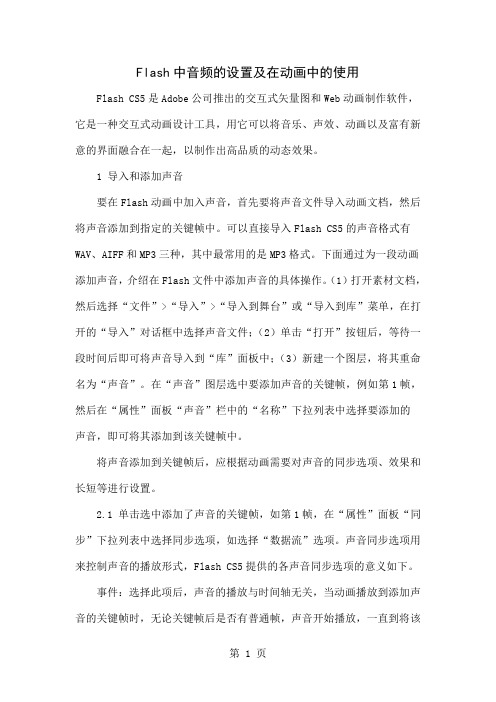
Flash中音频的设置及在动画中的使用Flash CS5是Adobe公司推出的交互式矢量图和Web动画制作软件,它是一种交互式动画设计工具,用它可以将音乐、声效、动画以及富有新意的界面融合在一起,以制作出高品质的动态效果。
1 导入和添加声音要在Flash动画中加入声音,首先要将声音文件导入动画文档,然后将声音添加到指定的关键帧中。
可以直接导入Flash CS5的声音格式有WAV、AIFF和MP3三种,其中最常用的是MP3格式。
下面通过为一段动画添加声音,介绍在Flash文件中添加声音的具体操作。
(1)打开素材文档,然后选择“文件”>“导入”>“导入到舞台”或“导入到库”菜单,在打开的“导入”对话框中选择声音文件;(2)单击“打开”按钮后,等待一段时间后即可将声音导入到“库”面板中;(3)新建一个图层,将其重命名为“声音”。
在“声音”图层选中要添加声音的关键帧,例如第1帧,然后在“属性”面板“声音”栏中的“名称”下拉列表中选择要添加的声音,即可将其添加到该关键帧中。
将声音添加到关键帧后,应根据动画需要对声音的同步选项、效果和长短等进行设置。
2.1 单击选中添加了声音的关键帧,如第1帧,在“属性”面板“同步”下拉列表中选择同步选项,如选择“数据流”选项。
声音同步选项用来控制声音的播放形式,Flash CS5提供的各声音同步选项的意义如下。
事件:选择此项后,声音的播放与时间轴无关,当动画播放到添加声音的关键帧时,无论关键帧后是否有普通帧,声音开始播放,一直到将该声音文件播放完。
事件声音一般用在不需要控制声音播放的地方,例如按钮或贺卡的背景音乐。
开始:与事件声音相似,区别是:如果当前正在播放该声音文件的其他实例,则在其他声音实例播放结束之前,不会播放该声音文件实例。
停止:使指定的声音停止播放,例如使事件声音停止播放。
数据流:该方式下,声音和时间轴同步播放。
与事件声音不同,数据流声音的播放时间完全取决于它在时间轴中占据的帧数,动画停止,声音也将停止。
Flash教案-项目七 声音导入和处理【完整版】
【设计目标】
掌握给按钮添加音效的方法,进一步掌握声音属性的设置方法。
制作“动感按钮音效”的大致过程如下:
•①放入按钮。
•②导入与设置声音。
•③把声音添加到按钮元件相对应的帧上。
•④预览动画。
讲
后
摘
记
技工学校文化理论课教案(首页)代号(A-3)
共页
科
目
Flash8
项目七声音导入和处理任务二灵活运用音效
授课
时间
课时
2节
班级
授
课
方
式
教学辅助手段:幻灯片演示,视频播放,案例展示等
作业
题数
2题
拟用
时间
2节课
教
学
目
的
1.掌握导入GIF动态图片的方法;
2.进一步掌握加入背景音乐的方法和技巧;
3.进一步加深对改变声音属性的理解;
选
用
教
具
挂
图
计算机、投影仪
重
点
1.掌握给动画添加音效的方法和技巧
难
点
巩固合理搭配背景音乐的方法
审阅签名:
教
学
过
程
项目七声音导入和处理
教学目标:
了解Flash作品中声音的种类。
掌握导入和处理声音的一般方法。
了解声效的灵活运用技巧。
任务一导入和处理声音
一、Flash 8声音应用范围
1、Flash 8支持多种格式的声音导入,如MP3、WAV、AIFF等。如果系统上安装了QuickTime 4或更高版本,还可以导入更多的声音格式。声音在导入动画后可作为动画的一部分发布并永久保留在动画作品中,成为作品的一部分。
FLASH中对加载的声音完全控制作
还可以再加别的按钮,如:
停止按钮代码:on(release){
sound="";
}
播放下一首歌曲按钮代码:on(release){
nextFrame();
现在会了,呵呵!
要新建一个影片剪辑--用来放音乐和按钮的
主时间轴第一帧加一个stop(); 新建一层,第一帧放之前建的影片剪辑
好了,主时间轴的现在就OK了现在来搞影片剪辑
影片剪辑的第一帧加上代码:stop();
var sound:Sound=new Sound();
FLASH中对加载的声音完全控制作(2009-03-09 15:43:36)
标签:bj 按钮 sp start new flash 声音 控制 教育 分类:FLASH基础
1、加载路径中的声音
mysound = new Sound();
mysound.loadSound("bj1.mp3", false); //声音文件的相对路径
<2>在暂停按钮上写如下代码:
on (release) {
sp = mysound.position/1000; //在停止前获取当前播放的位置,单位是毫秒,除1000后得到的是秒
mysቤተ መጻሕፍቲ ባይዱund.stop();
play_status = false;
}
<3>在播放按钮上写如下代码:
sound.loadSound("QQ.mp3",true)
第三第四到第N帧也可以这样继续加下去,可以说这个影片剪辑就是一个音乐的目录。
----------------------------------------------------------------------------------------------
Flash 里的声音控制
Flash 里的声音控制有两种方法:1.把声音直接在拖倒时间轴上的关键帧里,然后在属性面版进行相关属性设置.需要注意几个同步方式的区别.事件(Event):将声音设置为事件,可以确保声音有效地播放完毕,不会因为帧已经播放完而引起音效的突然中断,制作该设置模式后声音会按照指定的重复播放次数一次不漏地全部播放完。
开始(Start):将音效设定为开始,每当影片循环一次时,音效就会重新开始播放一次,如果影片很短而音效很长,就会造成一个音效未完而又开始另外一个音效,这样就造成音效的混合而乱了。
停止(Stop):结束声音文件的播放,可以强制开始和事件的音效停止。
数据流(Stream):设置为数据流的时候,会迫使动画播放的进度与音效播放进度一致,如果遇到机器的运行不快,FLASH电影就会自动略过一些帧以配合背景音乐的节奏。
一旦帧停止,声音也就会停止,即使没有播放完,也会停止。
注意:其中应用最多的是事件选项,它表示声音由加载的关键帧处开始播放,直到声音播放完或者被脚本命令中断。
而数据流选项表示声音播放和动画同步,也就是说如果动画在某个关键帧上被停止播放,声音也随之停止。
直到动画继续播放的时候声音才开始从停止处开始继续播放,一般用来制作MTV2.用AS控制.要先创建声音对象,关联某个声音,然后运用声音对象的方法进行操作.For example: mysound=new Sound(); //创建声音对象mysound.attachSound("sound1"); // 链接声音sound1. 这里要先对声音的链接属性进行设置,两个选项(a.为ActionScript 运行导出 b. 在第一帧导出)都要打勾.标识符不能为空,在as中对声音的引用要用到.这里标识符是sound1.mysound.start(); //声音开始播放.Sound functions: <1> mysound.start(offsettime,loop) //offsettime:时间偏移量,单位s. loop,循环次数.这句话表示声音从offsettime开始播放到声音结束,播放loop次.(BTW,做声音开关的时候,本来想通过offsettime来让动画和声音同步的,发现根本不好用.特别是声音文件导出时如果压缩了,那通过这个来同步更是没戏.<2>mysound.stop();<3>mysound.setVolume(volume); volume:0-100. 0是最低音量,100最高.(通过按钮操作,设置音量做声音开关时发现,点击按钮,改变音量时,声音会从头开始播放,根本不是只改变当前时间及以后播放的声音音量)<4>mysound.getVolume();<5>mysound.setPan(pan) pan: -100到100 .这个是左右声道均衡值.<6>mysound.getPan()<7>mysound.duration() //声音持续播放时间<8>mysound.position() //声音播放的当前时间<9>mysound.onSoundComplete() {mysound.start();} //通过这个语句可以让声音无限制循环.mysound.onSoundComplete(){}//是声音结束时需要执行的操作还有两个系统函数:getTimer() 获取动画播放的时间stopAllSounds() 合理应用上面的声音对象方法或函数能够满足flash 对声音控制的一般需求.比如,1.可以做声音开关.简单的控制声音的播放和停止.2.做暂停按钮,(flash本身没有提供暂停的函数)用mysound.position() 记录声音停止时的位置,下次播放的时候从这个位置播放.3.背景音乐的无限循环.mysound.onSoundComplete() {mysound.start();} 经典案例:我做一个flash ,遇到这样的需求:我的音乐比较长且完整而且需要和画面配合,不是简单的声音循环.又需要做个声音开关按钮,开关控制声音播放时,声音要从和画面同步的声音处开始播放而不能从头开始播放.这样的话按钮代码on(press) {mysound.start();} 肯定是不能满足需求了.于是我试图通过下面几种方法解决问题:方法一:1.在动画开始时定义一个变量并赋值. var starttime=getTimer(); // record the start time of flash2.在按钮"on"上增加这样的代码:on(press){r_time=(getTimer()-starttime)/1000; //想获得动画从开始到点击按钮时总共播放的时间.getTimer()获得的时间单位是ms.mysound.start(r_time,1); //声音从r_time处开始播放.循环一次}照理说,这样应该让声音同步才是,但事实结果是声音和动画在声音关闭--再次开始播放后无法同步.方法二:通过设置声音音量来做声音开关.我想着这种方法只是改变一下音量,并没有让声音真正停止,声音应该和动画同步播放才是.事实结果是---声音会从头播放,无法同步.也不能达到我的要求.开关按钮代码:on(press){ //stop buttonmysound.setVolume(0);}on(press){ //play buttonmysound.setVolume(100);}很奇怪的是,声音也有fade in 和fade out .也就是说volume 能够动态改变的,不明白这样为什么还是不行.最后网上的一片文章给了我灵感.我通过下面的方法解决了我的问题.1.创建一个mc,把声音sound1拖倒mc的时间轴上.同步方式为数据流.(上面说过了,数据流能让声音和动画很好的同步.相当于声音流和每帧绑定)mc的帧长和我在主场景需要的声音帧长相同.2.在主场景创建mc实例.实例名:sd.持续帧长和mc的帧长相同.3.在主场景添加声音开关按钮,并添加按钮代码.on(press){ //stop按钮sd.gotoAndStop(455); //455 帧是我mc的最后一帧,这帧已经没有声音}on(press){ //play buttonsd.gotoAndPlay(_root._currentframe); //声音从主场景的当然帧这个时间开始播放}ok ,这样就能满足我的需求,解决我的问题拉!Happy 一下:)心得:其实最后这个方法是一个很巧妙而且折中的方法.巧妙的将as 控制声音和时间轴引用声音结合在了一起.时间轴上引用声音,能够设置数据流同步方式,将声音和动画绑定,保证了很好的同步.把声音做成mc ,让按钮发挥了很好的作用.通过控制mc从而控制声音的开关.。
FLASH声音的控制
为升国旗添加声音控制
1)打开升国旗.fla 2)文件导入导入到库选国歌 3)窗口库右击国歌链接 4)输入sd 打勾确定
5)选中第1帧展开动作面板写 mysong=new Sound() mysong.attachSound("sd") stop() 6)创建 升旗按钮 7)返回场景在最上面插入图层将库中的升旗按 钮拖到插入的图层中 8)选中按钮展开动作面板写 on (press) { mysong.start() play() }
声音的控制
一、声音的导入到舞台
1.将WAV声音文件导入到舞台 1)文件导入导入到舞台 2)选中帧展开属性面板 选取声音 测试,播放时即可播放
二、声音导入到库 导入到库可以mp3 wav 步骤 1)文件导入导入到库
2)窗口库右击选 3)打勾输入 sd
4)打开骏马奔腾选中第1帧展开动作面板 先定义一个声音事件mysong 输入 再用 mysound.attachSound("sd ")语句将库中的声音附加到此 mysong=new Sound() 声音事件上 mysong.attachSound("sd") stop() 需要播放的帧或按钮加入 测试时,没有声音,没有动画 “mysong.start()”语句可让 声单播放 如果写 mysong=new Sound() mysong.attachSound("sd") mysong.start() Stop(); 有声音但没动画
5)创建按钮 6)返回场景插入图层将库中的按钮拖到 场景中 7)选中按钮 8)展开动作面板 写指令 on (press)பைடு நூலகம்{ mysong.start() play() }
三、控制声音停止 1)制作停止按钮 2)将停止按钮拖到场景中 3)选中停止按钮展开动作面板 写指令 on (press) { mysong.stop() Stop(); } 预览 单击停止按钮,停止声音
- 1、下载文档前请自行甄别文档内容的完整性,平台不提供额外的编辑、内容补充、找答案等附加服务。
- 2、"仅部分预览"的文档,不可在线预览部分如存在完整性等问题,可反馈申请退款(可完整预览的文档不适用该条件!)。
- 3、如文档侵犯您的权益,请联系客服反馈,我们会尽快为您处理(人工客服工作时间:9:00-18:30)。
一、在时间轴中使用声音
这是Flash中声音最常使用的方式,任何一本Flash教材都会讲到这个问题,所以只作简单说明。
在设置一个关键帧后,只要你导入了声音文件,在帧属性面板都能进行该帧的声音设置。
声音的同步属性(Sync)主要有以下几种:
1.事件(Event)。
用这种方式设置的声音会独立于时间轴播放,只要你没有用其它方式中止,它会一直播放下去直到结束,其最大好处是可以用来设置一些类似循环的播放效果,只要你把它后面的循环属性(Loop)设置得足够大。
2.开始(Start)。
其特点是,当该帧开始播放,将停止动画中前面帧调用的声音,只播放当前帧中的声音。
3.停止(Stop)。
设置后,将立即停止播放当前帧的声音。
4.数据流(Stream)。
设置后,会使动一的播放与声音同步,如果动画下载速度跟不上声音,将跳过相关帧而保持与声音同步。
另外,如果在播放中设置了(Stop)动画停止,声音也将停止;但如果使用play()语句,声音又将从停止处接着播放。
二、用ActionScript语句调用声音
Flash提供了强大的脚本编辑功能,几乎能与一些专门的编程语言相媲美,在多媒体方面可谓更胜一筹,用Flash脚本语言调用声音,在无论是效果还是灵活性,都值得一试。
1.加入声音
导入外部声音,按Ctrl+L键,弹出库窗口,选中导入的声音,单击右键,在弹出菜单中选择“链接”菜单项,弹出“链接属性”对话框,先选中“为动作脚本导出”复选框,此时对话框上部的“标识符”一栏将变得可用,在其中输入其标识名,在此我们假设输入为“sd”,此标识将在程序中作为该声音的标志,故多个声音不得使用同一个标识符。
在Flash时间轴上的第一帧输入以下语句:
mysong = new Sound()
mysong.attachSound("sd")
以上语句先定义一个声音事件mysong,再用mysound.attachSound("sd")语句将库中的声音附
加到此声音事件上。
2.声音的播放与停止
在需要播放的帧加入“mysong.start()”语句可让声单播放。
需要停止时,加入“mysong.stop()”语句则可。
3.调用外部声音文件
Flash可以在播放时动态加载外部mp3文件,此方法既为多媒体设计提供了更大的灵活性,也能有效地减小作品所占的磁盘空间。
实现方法如下(假设同目录下有music.mp3文件):
mysong=new Sound()
mysong.loadSound("music.mp3",false)
说明:第一行语句建立一个声音事件或声音流,第二行将music.mp3加载到声音事件事声音流上,loadSound()语句中的false为可选能数,为false时表示mysound为声音事件,为true 时表示mysound为声音流,建议使用声音事件,以便于控制;如果使用声音流,则声音停止后将不能再用mysond.start()播放。
三、声音循环播放
前面说过,在时间轴上设置关键帧的声音同步属性为Event时,输入足够大的循环次数,可使声音产生类似循环播放的效果,但是,这种循环仅是类似而已,一者次数再多,总有播放完毕的时候;二者一旦停止,就很难再次播放。
下面,向大家介绍一种用代码实现的真正循环,而且,还可用一个按钮实现声音的播放也停止切换,想播就播,想停就停,岂不快哉。
我们可在时间轴的第一帧加入如下代码:
mysong = new Sound()
mysong.attachSound("sd")
mysong.onSoundComplete = function() {
mysong.start() }
以上代码的第三行是实现循环的关键,它创建了在调用onSoundComplete 事件时执行的函数,onSoundComplete 为声音播放完毕时自动调用的事件,这样,当声音播放完毕后自动执行mysong.start(),使声音不断播放。
如果声音播放时被代码停止(mysong.stop() ),声音
是不会重复播放的。
将以上代码加入到一个按钮的动作中并稍加改动,便成为一个控制声音播放与停止的切换按钮。
先在时间轴第一帧代码后加上:
mysong.play() //使声音在动画开始时播放
var soundkey=1 //定义变量soundkey,监视声音播放情况
然后在时间轴上插入一个新层,放一个按钮在上面,选中按钮,按快捷键“F9”,调出动作编辑窗口,输入以下代码:
on(release){
soundkey=-soundkey //使变量值为原值相反数
if(soundkey==1){
mysong.stop()
mysong.start()
} //如果soundkey值为正,则播放声音,mysong.stop()使声音停止后再播,以免声音产生叠加,影响效果
if(soundkey==-1){
mysong.stop()
} //如果soundkey值为负,则声音停止
}
mySound=newSound();//新建一个声音对象,对象的名称是mySound。
mySound.start(n);//开始在n秒播放声音,当n为空时,从开始播放。
mySound.stop();停止声音的播放。
音量控制:(范围从0-100)
mySound.getVolume();获取当前的音量大小。
mySound.setVolume();设置当前音乐的音量。
左/右均衡:(范围从-100到100)
mySound.getPan();获取左右均衡的值。
mySound.setPan();设置左右均衡的值。
声道音量:
mySound.getTransform();获取左右声音的音量。
mySound.setTransform();设置左右声道的音量。
读取声音:
mySound.loadSound();从外部载入声音。
mySound.attachSound();从库中加载声音。
mySound.getBytesLoaded();获取声音载入的字节数mySound.getBytesTotal();获取声音的总字节数。
声音对象的属性:
mySound.duration;声音的长度。
mySound.position;声音已播放的毫秒数。
声音对象的函数:mySound.onLoad;声音载入时调用。
mySound.onComplete;声音播放完成时调用。
